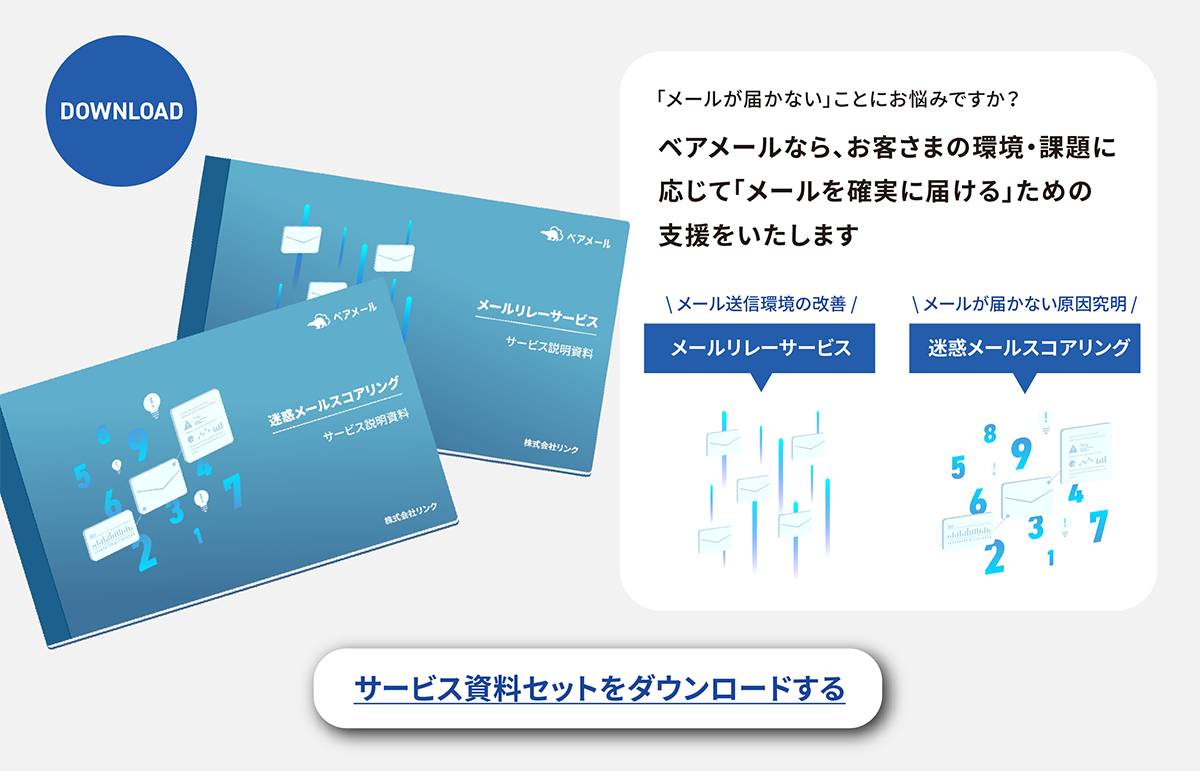BLOG ベアメールブログ
Last Updated on 2025.11.20
本ブログにおいて、迷惑メールと判定されないためにはIPアドレスやドメインを含めてメールサーバを適切な状態に保てるように管理をすることが大切であることを解説してきました。
今回は、メール配信において重要な要素の一つであるメールサーバが、一体どういった仕組みで動いているのか? 人気のMTAであるPostfixの設定の解説と共に説明していきます。
今回は第一回として、そもそもMTAとは何か、メールサーバの用途、実際にPostfixでメールリレー用のサーバを構築する場合の設定方法について解説します。
目次
MTAってなに?
MTA(Mail Transfer Agent)はメールサーバにインストールするソフトウェアのことをいい、メールの送信に必要な処理を行います。送信したメールをMTAで受け取り、宛先ごとに振り分け、転送するといった「メール転送エージェント」です。主に国内で普及しているのはsendmail・qmail・Postfixの3つです。それぞれの簡単な特徴は次の通りです
sendmail
MTAとしての歴史が長く、広く利用されてきたものが「sendmail」。度重なるバージョンアップにより、メール配信において必要な機能は揃っているが、その代償として設定が難しい。また、セキュリティ面で抱えるリスクが多く、動作も遅い。
qmail
sendmailの良くなかった点(煩雑性・パフォーマンス・セキュリティ)の解消を目指して開発されたMTA。そのため、qmailの設定は簡単で、動作も速く、セキュリティも強固になっている。ただし、1998年を最後にバージョンアップがされていないため、後に発覚したセキュリティホールの対応には、開発者以外のコミュニティ等で開発されたパッチ(不具合を解消するためのプログラム)を適用する必要がある。
Postfix
3つの中で一番新しいMTA。sendmailとの互換性が高く、安全性・メンテナンス性の高さ、動作の速さから、運用面での負担が軽いため、高い評価を得ている。1999年の公開後から現在に至るまでの間、開発は活発に行われている。また、Linuxで利用できるMTAの中では主流とされており、CentOSに標準インストールされている。
上記に上げた3つのMTAは主に日本で利用されているMTAですが、この中で最近の主流となっているものはPostfixです。次項からPostfixを例に設定方法や注意点について説明していきます。
メールサーバを構築したい、その心は?
さて、Postfixの設定を説明する前に、構築するメールサーバの用途を明確にする必要があります。
メールサーバと一口に言っても、実際はただ送受信させるだけではない場合があります。その目的に応じた設定をMTAで行わなければ、セキュリティ上の問題が発生し、迷惑メールの踏み台に利用されたり、配信制限に引っかかったりといった問題が出てきます。
では具体的にメールサーバの利用用途とはどういったものがあるのでしょうか?
メールサーバの主な利用目的
①メールリレー用のメールサーバとして利用する
②PostfixをSMTP認証を利用したメールリレーサーバとして利用する
③メールBOX用のメールサーバとして利用する
今回は①である「メールリレー用のメールサーバ」の設定をPostfixで行う場合の方法を解説します。②③については後日公開します。
メールリレーってなんだっけ?
メールリレーでは、メールの送信元と受信先のメールサーバの間に中継するメールサーバが存在します。その中継用のメールサーバを提供するのが「メールリレーサービス」です。メールの到達率を上げるためには、メールサーバやIPレピュテーションを適切な状態に保ち続ける必要がありますが、そうした管理には技術的な知識とノウハウが必要です。メールリレーサービスを利用することの一番のメリットは、ユーザが技術的な管理負担を負うことなく、適切な環境を利用できることが挙げられます。適切な環境で、適切なメール送信を続けていくことで、メールの到達率UPにつながるのです。 メールリレーサービスの具体的な利用イメージは、当社のベアメールのサイト(利用シーン)をご覧いただくと解りやすいかと思います。また、メールリレーについてより詳しい説明はこちらの記事をご参照ください。
メールリレーサービスを比較|利用するメリットや選び方も解説 | ベアメールブログ
Postfixでメールリレー用の設定をしたい!
さて、メールリレー用の設定は正しく行わなければ、踏み台として利用されるリスクが高まります。そうしたリスクを残したままにすることや、実際に踏み台として利用されてしまった場合には、ブラックリストに登録され、メールの受信が拒否されてしまいます。
さて、今回説明するメールリレーの環境では、次の3点を条件にして設定を行います。
設定の条件
・ 社内システムから外部へメールを送信する
・ 外部(送信先アドレス)は携帯キャリアを想定
・ 外部へメールする際はメールリレーサービス「ベアメール」を経由する
イメージ図
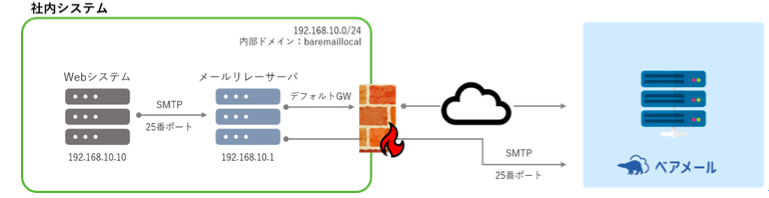
設定の流れ
次からは、Postfix をメールリレーで構築するための流れを記載します。
※注意:
・構築作業は root ユーザ(管理者)で実行してください。
・以下の作業は、root ユーザ(管理者)で実行するという前提で記述します。
・PostfixはCentOS 7に標準インストールされているため、インストール方法は割愛します。
1) 設定ファイルのバックアップ
Postfixの設定ファイル(main.cf)の編集前に、編集前のファイルをバックアップしておきます。

cpコマンドでmain.cfに「.org」をつけてファイルをコピーします。
2) メールリレー設定
設定ファイル(main.cf)を viコマンドで開き、以下の項目の設定を変更します。

次の項目ではデフォルト設定から変更した部分のみを記載します。
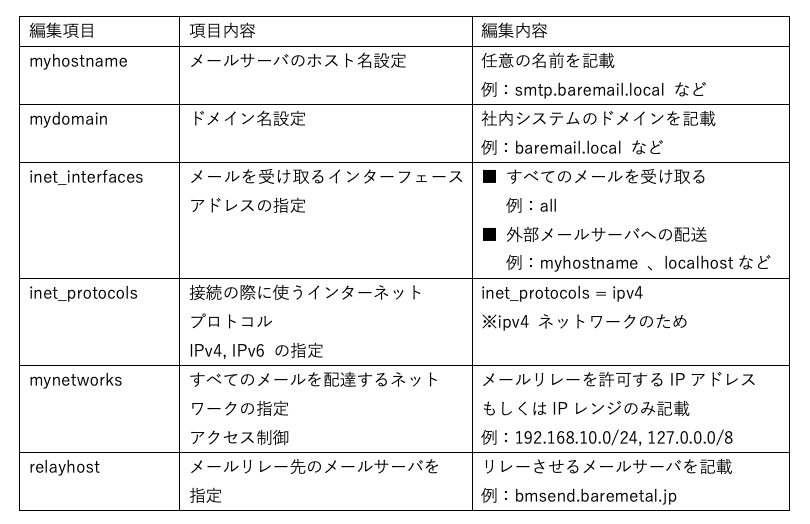
※上記はメールの送信に必要な最低限の設定となります。より詳細な設定値を確認したい方は下記サイトをご参照ください。
「Postfix設定パラメーター」(http://www.postfix.org/postconf.5.html)
設定後、設定ファイルに誤りがないか、専用のコマンドで確認をする。

エラーが表示されなければ問題がありません。
3) 設定の反映
設定ファイルを保存し、Postfixを再起動します。

※初回起動の場合は「restart」ではなく、「start」を入力。 エラーが無ければ終了です。
【起動後にステータスを確認する方法】

4) 自動起動の設定
自動起動の設定がされているかを確認し、されていなかった場合は設定を行います。
【確認方法】


※結果がenableではない(disabled)場合、次のコマンドを実行して自動起動を設定します。

エラーが出ていなければ設定は完了しています。
5) テストメールの送信
telnetコマンドを利用して、ローカルでテストメールを送信します。
【telnetコマンドのインストール方法】

① 今回作成したメールリレーサーバの25番ポートにアクセスし、「220」応答コードが返されることを確認

② 以下を入力し「250」応答コードが返答されることを確認

③ 送信元(From)のメールアドレスを入力

④ 送信先(To)のメールアドレスを入力

⑤ ヘッダ情報および本文を入力
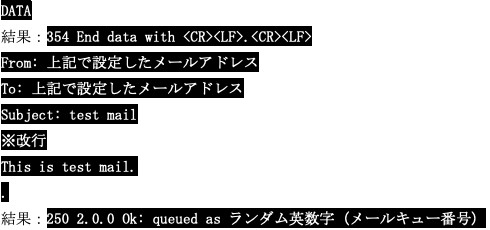
⑥ メールがキューに入ったことが確認できたら送信完了、SMTP接続を切断する
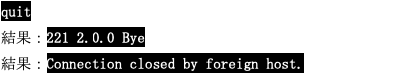
6) 送信ログを確認
メールが送信できているかを、メールリレーサーバの送信ログを見て確認します。

※ステータスが「sent 250」になっていることを確認。
メールが届いているかの確認は、受信メールを保管する先に指定した任意のディレクトリにアクセスすることでも行うことが可能です。
セキュリティ対策は?
メールサーバは、どこからのメールを受信し、どこへ送信するかがとても重要になります。
この設定を間違えると、メールサーバが誰でも自由に送信できてしまう環境(オープンリレー)になり、意図しないメール送信や、なりすましメールの温床につながることがあります。
そのため、メールサーバだけでなく、ファイアーウォールやOS側のアクセス制御も使い、想定したメールのみを受け付けてリレーするように設定してください。
まとめ
今回はPostfixを使ったメールリレーサーバの設定方法について解説しました。スパムメールの踏み台にされないよう、設定に見落としがないか注意して構築を行ってください。また、実運用段階になった際は、SPF・DKIMといった迷惑メール判定技術の利用を検討するほか、迷惑メール送信事業者であると誤解されないよう、必ず、DNSレコードの記述を正しく行い、メール送信の作法に則った送信をするようにしてください。
次回はSMTP認証の設定方法と、メールリレーの方法について解説します。
人気のMTAとは?Postfixの設定まで一挙解説 Part2 (SMTP認証×メールリレーサーバ編) | ベアメールブログ
こうしたメールサーバの設定には、相応の技術と知識が必要です。もし、設定に自信がないということでしたら、メールリレーサービスの利用を検討することも一つの手段と言えるでしょう。誤った設定にしたままにすることは、いずれ迷惑メール送信事業者と誤解されてメールが届かなくなります。
大量のメールを送信しているが迷惑メールと判定されて届いていないのではないか? 設定は本当にこれでいいのか?といった、システム面での不安をお抱えであれば、ぜひベアメールにご相談ください。